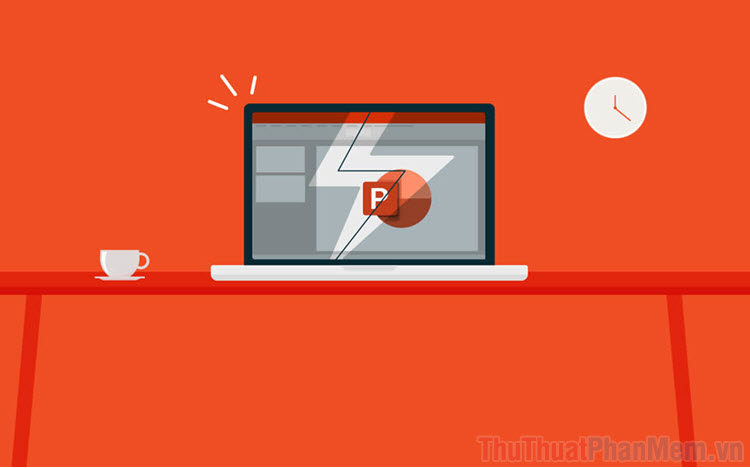Cách trình chiếu báo cáo Powerpoint
Khi các bạn đã soạn thảo xong bản trình chiếu báo cáo Powerpoint, bước cuối cùng là trình chiếu Powerpoint. Vậy làm thế nào để trình chiếu báo cáo Powerpoint? Nếu chưa biết cách trình chiếu báo cáo Powerpoint thì các bạn hãy cùng tham khảo bài viết dưới đây.

Dưới đây là cách trình chiếu báo cáo Powerpoint, cách chuyển slide trong quá trình trình chiếu, cách tắt trình chiếu...
Trình chiếu Powerpoint
Sau khi các bạn đã soạn thảo xong báo cáo Powerpoint để bắt đầu trình chiếu slide, trên giao diện Powerpoint các bạn chọn thẻ Slide Show trong phần Start Slide Show các bạn có ba lựa chọn trình chiếu: From Beginning hoặc phím tắt F5 (nếu trình chiếu từ trang đầu tiên); From Current Slide hoặc tổ hợp phím Shift + F5 (nếu các bạn muốn trình chiếu từ slide hiện hành); Present Online (nếu cho người xem từ xa).
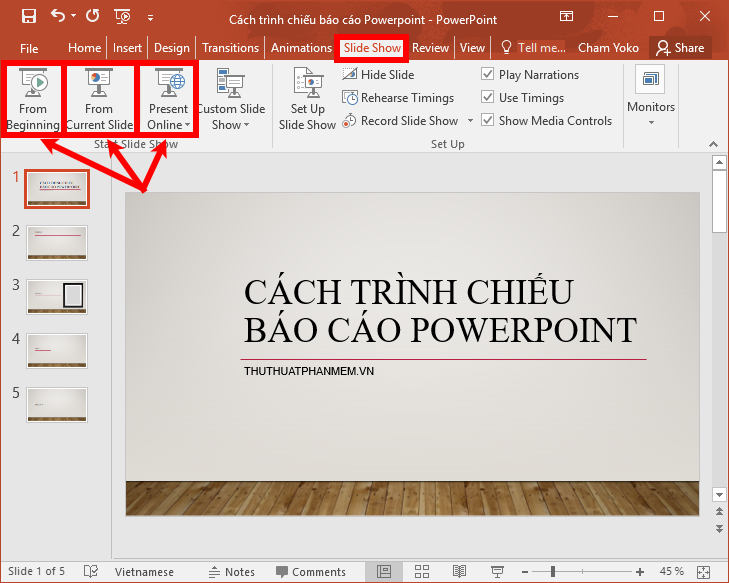
Để kết thúc trình chiếu (thoát) các bạn chọn Esc hoặc chọn chuột phải -> End Show.
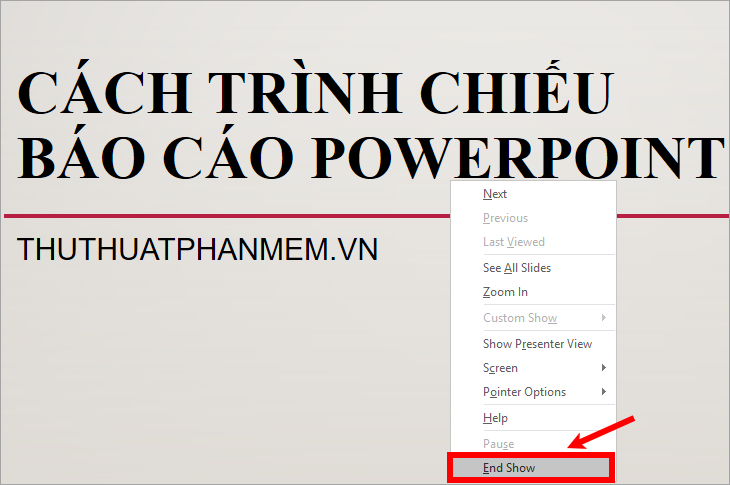
Mặc định trang kết thúc trình chiếu là một trang màu đen, các bạn có thể bỏ trang này bằng cách chọn File -> Options.
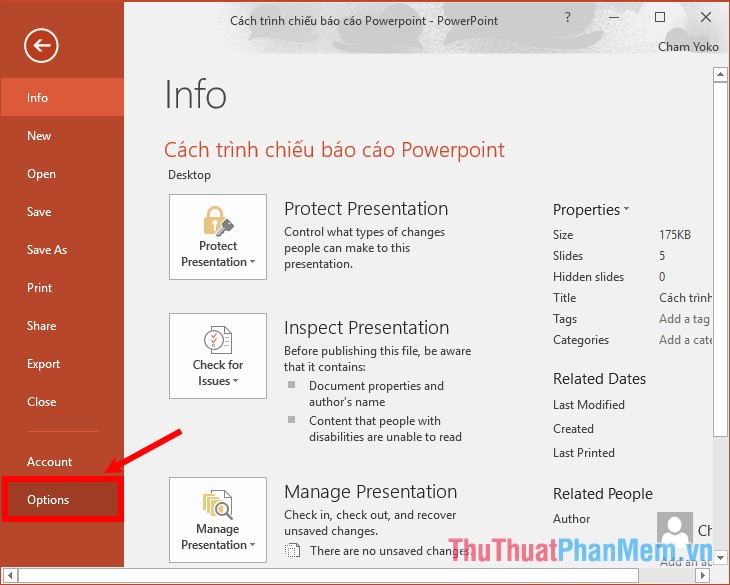
Xuất hiện PowerPoint Options các bạn chọn thẻ Advanced, phía bên phải các bạn kéo xuống phần Slide Show và bỏ chọn trong ô vuông End with black slide -> OK.
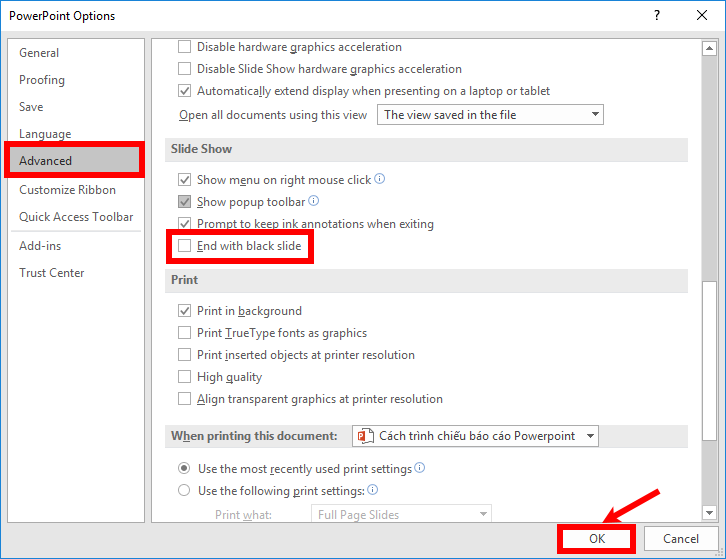
Trong khi đang trình chiếu:
Chuyển sang slide tiếp theo: các bạn chọn chuột trái, hoặc chọn phím cách hoặc chọn mũi tên điều hướng sang phải hoặc xuống dưới trên bàn phím, hoặc phím Enter hay phím Page Down.

Hoặc các bạn nhấn chuột phải và chọn Next.
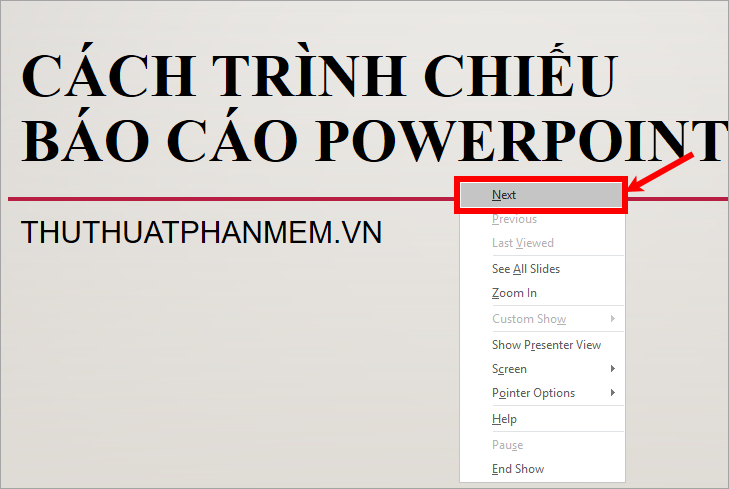
Quay lại slide trước: các bạn chọn mũi tên điều hướng sang trái hoặc mũi tên quay lên hay phím Page Up.

Hoặc các bạn nhấn chuột phải và chọn Previous.
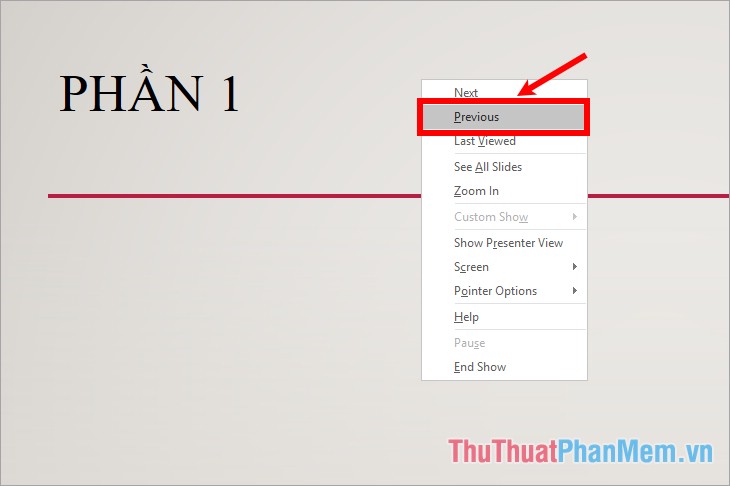
Xem tất cả các slide các bạn nhấn chuột phải chọn See All Slides.
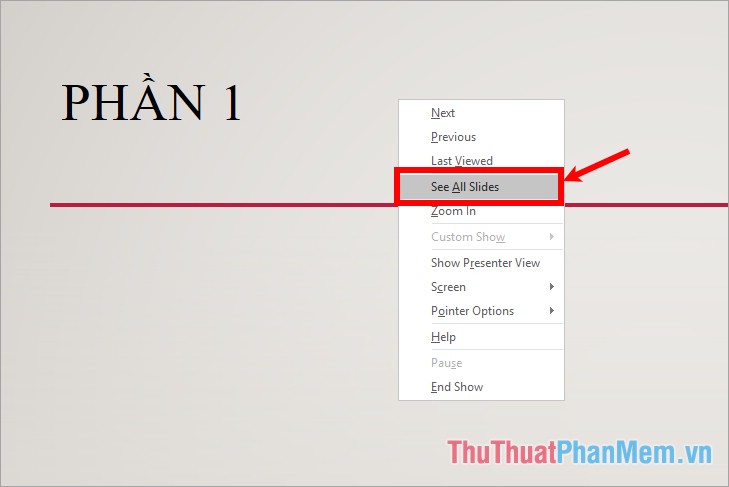
Khi trình chiếu các bạn có thể sử dụng bút (pen) hoặc con trỏ laser (Laser Pointer) bằng cách chọn chuột phải chọn Pointer Options -> hoặc chọn Laser Pointer hoặc Pen.
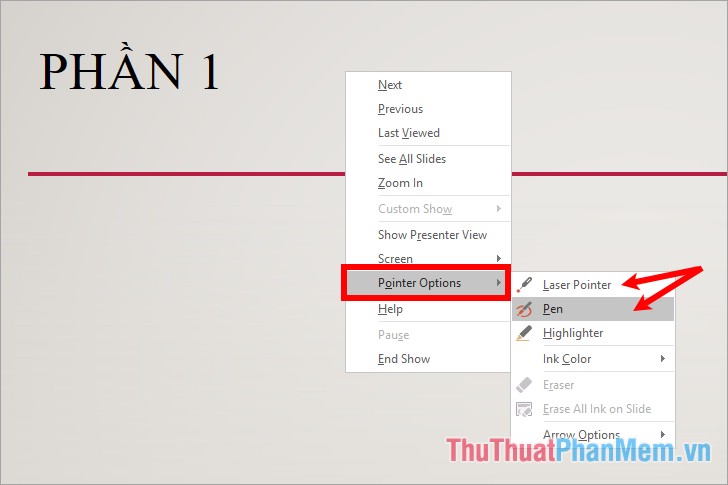
Một số thiết lập hiển thị
Chọn thẻ Slide Show -> Set Up Slide Show.
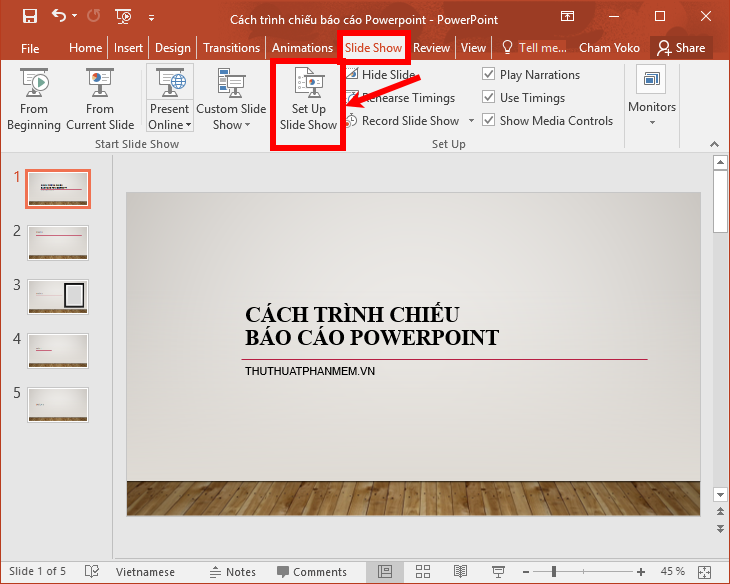
Xuất hiện hộp thoại Set Up Show các bạn muốn thiết lập màu cho Pen hay Laser Pointer thì các bạn chọn màu trong phần Pen color (màu bút) hoặc Laser pointer color (màu con trỏ laser).
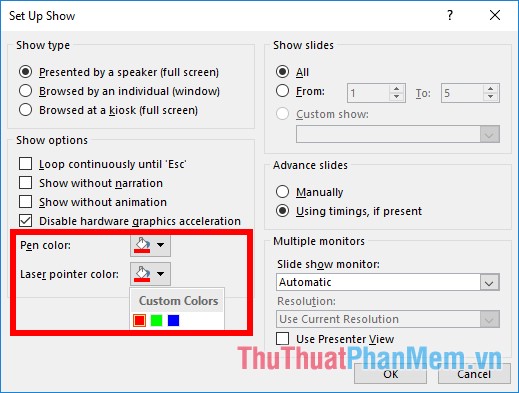
Trong phần Show options các bạn có một số tùy chọn, nếu muốn chọn thì các bạn chỉ cần nhấn chọn chuột đánh dấu vào ô vuông trước tùy chọn đó.
- Loop continuously until ‘Esc’: lặp lại bài trình chiếu liên tục đến khi nhấn phím ESC.
- Show without narration: hiển thị mà không tường thuật.
- Show without animation: hiển thị mà không có hoạt họa.
- Disable hardware graphics acceleration: tắt tăng tốc độ đồ họa phần cứng.
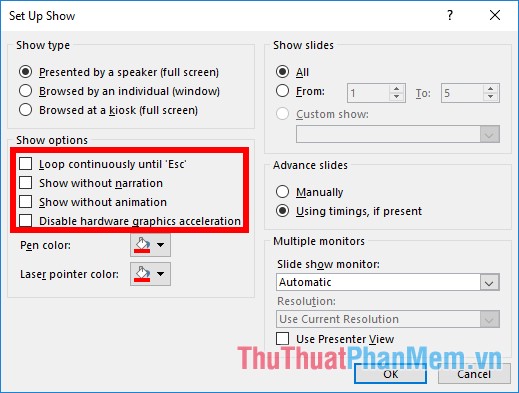
Trong phần Show slides các bạn có thể để mặc định là trình chiếu tất cả các trang (All), hoặc chọn trình chiếu một số trang bằng cách chọn From và chọn vị trí trang cần trình chiếu.
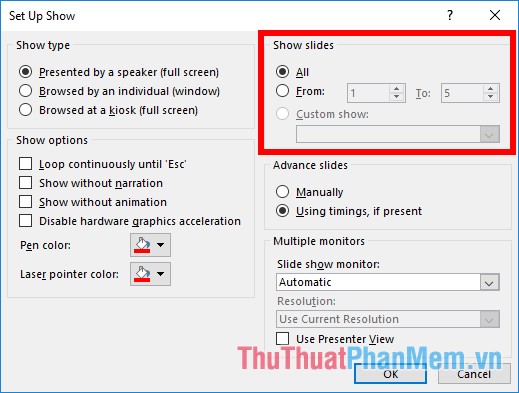
Sau khi thiết lập xong các bạn nhấn chọn OK.
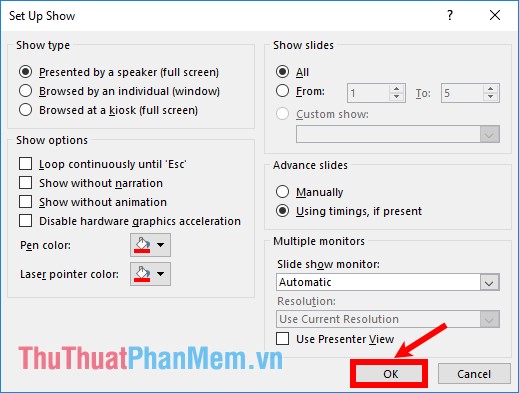
Như vậy bài viết đã hướng dẫn các bạn cách trình chiếu báo cáo Powerpoint, các di chuyển qua lại các slide, sử dụng bút, con trỏ laser trong khi đang trình chiếu. Hi vọng bài viết này sẽ giúp ích cho các bạn. Chúc các bạn thành công!